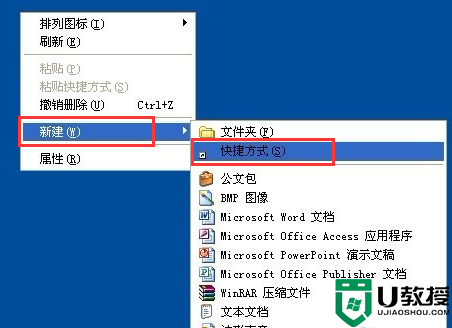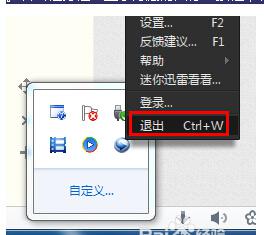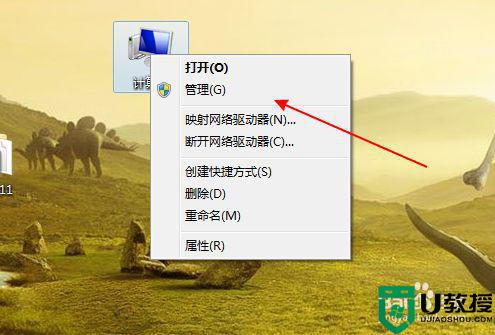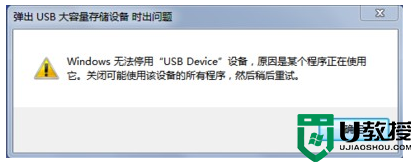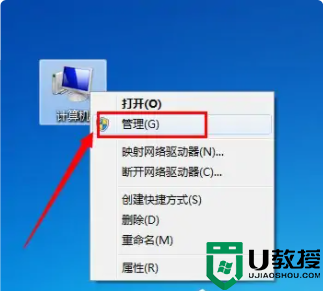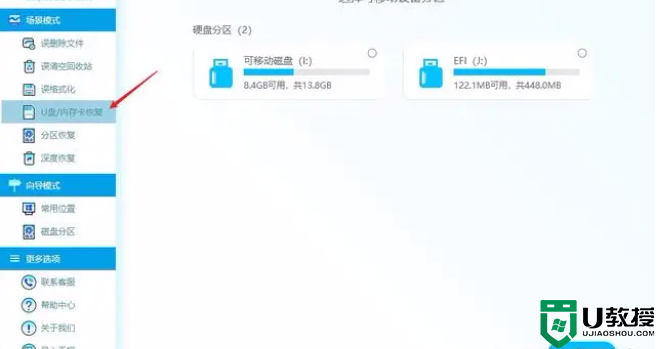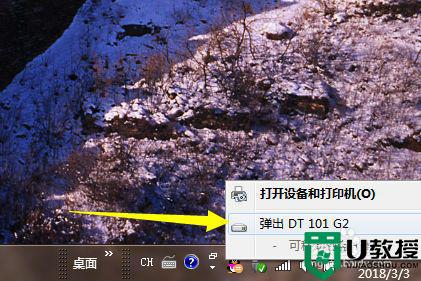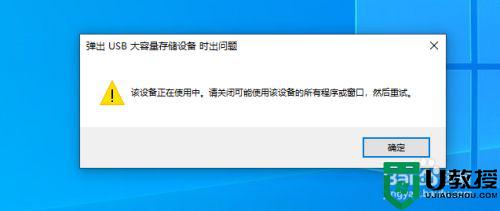直接拔出u盘文件全没了怎么办 u盘从电脑拔出来后文件就没有了如何解决
在电脑中使用U盘之后,我们通常会右键选择安全拔出,但是一些用户有时候可能会不小心直接拔出U盘,有时候没问题,有时候可能会导致U盘文件丢失,那么就有用户遇到直接拔出U盘文件全没了,这该怎么办呢,接下来随小编来看看u盘从电脑拔出来后文件就没有了的详细解决方法吧。
具体步骤如下:
第一步,选择数据恢复软件。当U盘数据丢失后,及时进行数据恢复是最明智的选择。只要没有对U盘进行其他的数据操作,我们即可轻松找回U盘丢失的数据。在恢复前,我们需要借助一款神奇的得力数据恢复软件。
第二步,选择适当的数据恢复模式。运行得力数据恢复软件,这款软件恢复功能齐全,恢复文件多样,格式化U盘数据恢复可在数据恢复模式中选择“万能恢复”功能。
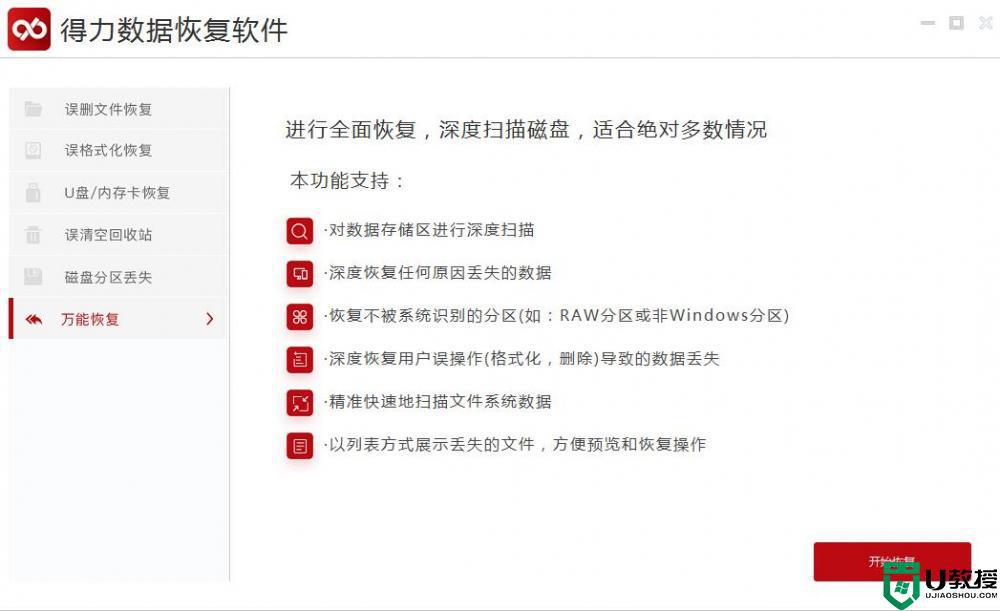
第三步,选择需要扫描的磁盘分区。当软件切换的界面后,我们可以在界面中查看到U盘磁盘分区,这里请选择格式化的U盘,然后点击“下一步”按钮。
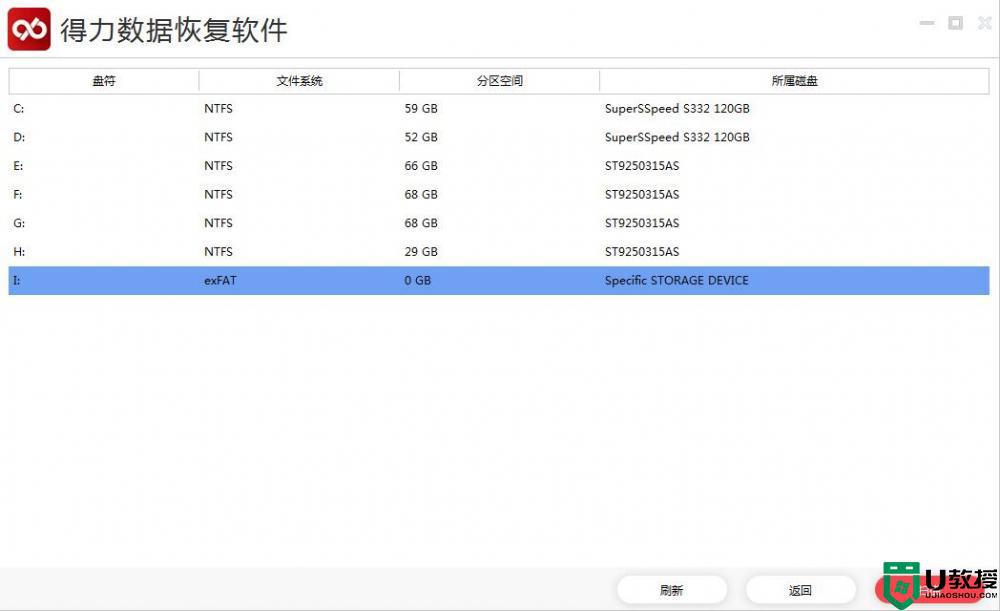
第四步,扫描并找到要恢复的文件。静待得力数据恢复软件扫描完成,我们可以在软件界面中查看到扫描到所有内容,这里可以在界面左侧按照路径找到要恢复文件。
第五步,勾选要恢复的U盘文件。找到想要恢复的U盘文件后,可以点击预览进行确认,接着在要恢复的所有文件前的方框中点击勾选,然后点击“恢复”按钮。
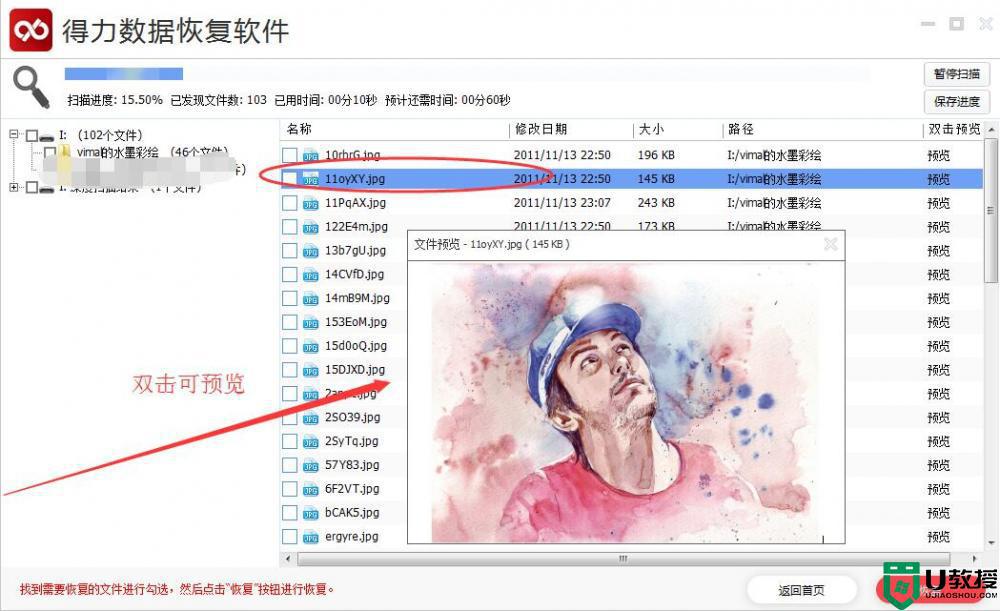
第六步,选择要恢复文件的储存位置。软件切换界面后,请点击“浏览”按钮。给格式化U盘中恢复的数据选择一个储存位置,这里可以储存在电脑,或是提前准备一个容量足够的储存媒介,然后点击“下一步”按钮进入数据恢复状态,恢复格式化U盘数据。
第七步,数据恢复之后,点击前往导出目录,就可以看到您恢复出来的数据了。
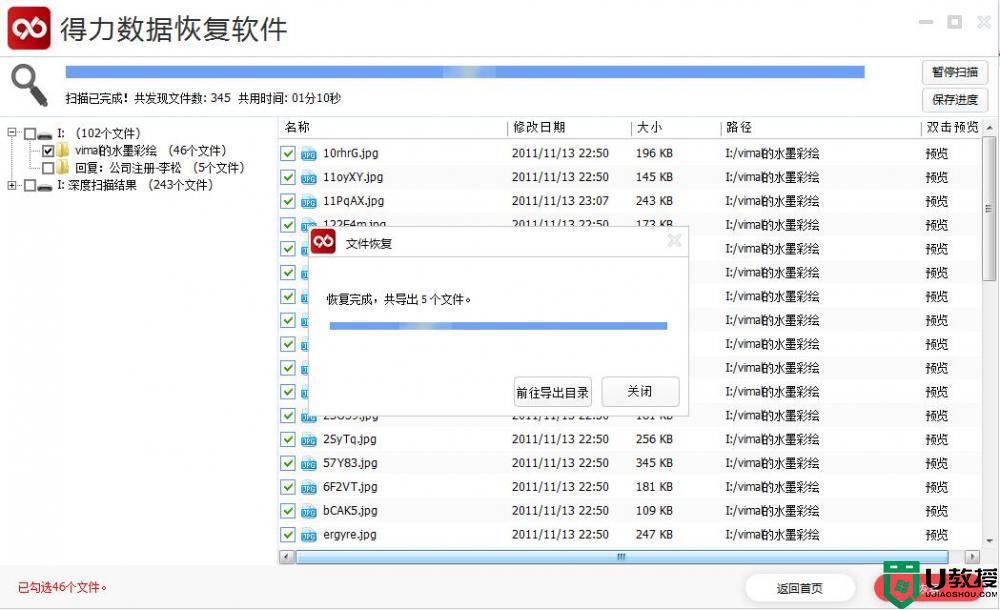
以上给大家讲解的便是直接拔出u盘文件全没了的详细解决方法,有遇到一样情况的用户们可以学习上面的方法来进行操作,希望帮助到大家。